Diese Anleitung hilft Ihnen, die Schnellstartlösung In Kubernetes bereitgestellte E-Commerce-Webanwendung zu verstehen, bereitzustellen und zu verwenden. Diese Lösung zeigt, wie Sie für ein Einzelhandelsunternehmen eine E-Commerce-Anwendung mit einer öffentlich sichtbaren Shop-Website erstellen und ausführen. Sie erfahren, wie Sie eine Anwendung erstellen, die skalieren kann, um Spitzen bei der Nutzung zu bewältigen (z. B. bei Ereignissen wie einem Verkauf), und Anfragen basierend auf dem Standort des Besuchers verwalten kann. Der Online-Shop kann somit einen konsistenten Dienst für einen geografisch verteilten Kundenstamm bieten.
Die Anwendung wird als mehrere kleine Dienste oder Mikrodienste bereitgestellt, die auf von Google verwalteten Kubernetes-Clustern in Google Cloudausgeführt werden. Jeder Dienst führt eine bestimmte Aufgabe aus, z. B. das Bereitstellen des Web-Frontends oder das Verwalten des Einkaufswagens.
Diese Lösung ist ein guter Ausgangspunkt, wenn Sie die Konfiguration und Flexibilität benötigen, die Kubernetes-Funktionen bei der Verwaltung Ihrer Website bieten. Eine Mikrodienstarchitektur wie diese ist auch besonders bei einem größeren Entwicklerteam nützlich, da es verschiedenen Teams oder Entwicklern ermöglicht, verschiedene Teile der Anwendung separat zu erstellen und zu verwalten. Wenn dies nicht für Ihre Organisation der Fall ist oder Sie sich nicht sicher sind, verwenden Sie die Lösung In Cloud Run bereitgestellte E-Commerce-Webanwendung. In dieser Lösung wird Cloud Run zum Bereitstellen einer ähnlichen Online-Shopanwendung ohne Mikrodienste und ohne Kubernetes bereitgestellt.
In diesem Dokument wird davon ausgegangen, dass Sie mit grundlegenden Cloud-Konzepten vertraut sind, aber nicht unbedingt mit Google Cloud. Erfahrung mit Terraform ist hilfreich.
Cymbal Shops
Die in dieser Lösung verwendete Anwendung ist ein Demo-Onlineshop für eine imaginäre Einzelhandelskette mit dem Namen „Cymbal Shops“ und einer Website, über die Besucher nach Produkten des Unternehmens suchen, Produkte in ihren Einkaufswagen legen, zur Kasse gehen und Produkte kaufen können. Sie können sie selbst testen, nachdem Sie die Lösung bereitgestellt haben. Leider können Sie keines der Produkte tatsächlich erwerben. Cymbal Shops haben Kunden in den USA und Europa. Daher benötigen sie eine Websitelösung, die für alle Besucher gleich schnell ist. Cymbal Shops haben auch häufig Verkäufe und erhalten viele Käufer an Feiertagen. Daher muss ihre Website in der Lage sein, einen Anstieg des Traffics zu bewältigen, ohne sich zu verlangsamen oder andere Probleme zu verursachen und ohne Geld für Cloud-Ressourcen ausgeben zu müssen, die nicht benötigt werden.
Verwendete Produkte
Für die Lösung werden die folgenden Google Cloud Produkte verwendet:
- Google Kubernetes Engine (GKE): Eine verwaltete Umgebung zum Bereitstellen, Verwalten und Skalieren von Containeranwendungen in der Google-Infrastruktur.
- Multi-Cluster-Ingress: Ein von Google gehosteter Dienst, der das Bereitstellen freigegebener Load Balancing-Ressourcen in Clustern und Regionen unterstützt.
Informationen zur Konfiguration dieser Produkte und zu ihrer Interaktion finden Sie im nächsten Abschnitt.
Architektur
Die Lösung stellt eine E-Commerce-Anwendung mit einer öffentlich zugänglichen Webansicht bereit. Das folgende Diagramm zeigt die Architektur der Google Cloud Ressourcen, die die Lösung bereitstellt:
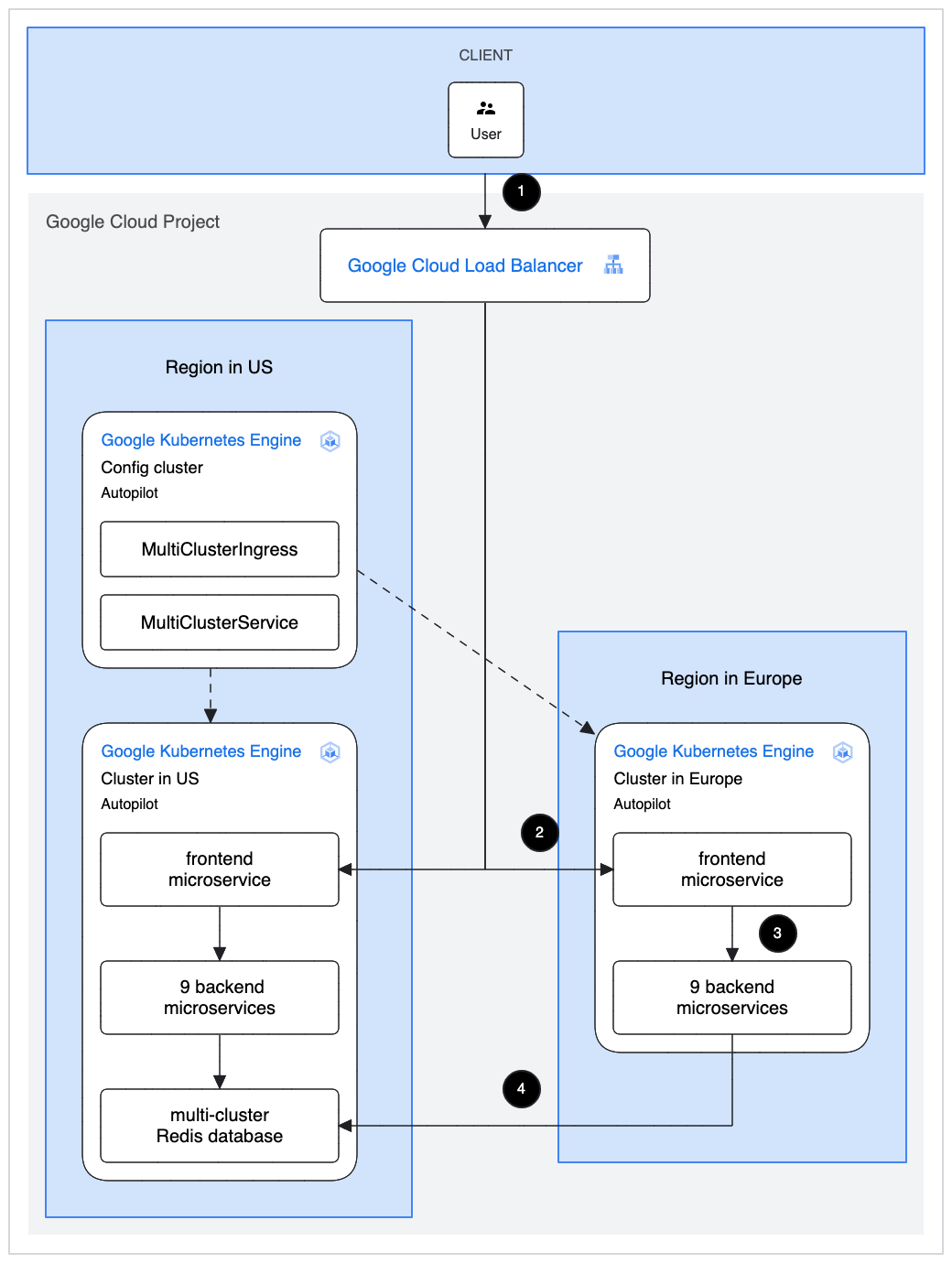
Anfrageablauf
Im Folgenden wird der Anfrageverarbeitungsablauf für die bereitgestellte Anwendung dargestellt. Die Schritte im Ablauf sind wie im vorherigen Architekturdiagramm dargestellt nummeriert.
- Ein Nutzer interagiert in seinem Browser mit der Cymbal Shops-Website, wodurch eine HTTP-Anfrage an einen Google Cloud -Load Balancer gesendet wird. Dies ist ein Load-Balancer am Edge des Google-Netzwerks, der Traffic an das entsprechende Ziel in Google Cloudweiterleitet.
- Die Nutzeranfrage wird an einen der beiden GKE-Cluster weitergeleitet, in denen das Anwendungs-Frontend ausgeführt wird. Standardmäßig ist dies der Cluster, der am nächsten zum Nutzer liegt. Im vorherigen Diagramm befindet sich der nächste Cluster in Europa. Die Anfrage wird also dorthin gesendet. Im nächsten Abschnitt erfahren Sie mehr darüber, wie dies mit dem Multi-Cluster-Ingress-Dienst konfiguriert wird.
- Die Anfrage wird von einem oder mehreren der Backend-Mikrodienste verarbeitet, die den Rest der Cymbal Shops-Anwendung ausmachen.
- Der
cartserviceder Anwendung speichert den Status des Einkaufswagens von Nutzern mithilfe einer Redis-Datenbank, während sie die Website besuchen. Eine Redis-Datenbank wird nur im US-Cluster bereitgestellt.
Komponenten und Konfiguration
Die Cymbal Shops-Anwendung wird auf GKE-Clustern (Google Kubernetes Engine) ausgeführt. Kubernetes ist ein Open-Source-System zur Automatisierung der Bereitstellung, Skalierung und Verwaltung von Containeranwendungen. Dabei wird die Anwendung mit den zugehörigen Abhängigkeiten unabhängig von ihrer Umgebung verpackt (oder containerisiert). Ein Kubernetes-Cluster besteht aus einer Reihe von als Knoten bezeichneten Maschinen, die Sie zum Ausführen der Container verwenden. GKE mit Autopilot ist der skalierbare und vollständig automatisierte Kubernetes-Dienst von Google. Ihre Cluster bestehen aus Compute Engine-virtuellen Maschinen auf Google Cloud.
Die Lösung „Cymbals Shops“ umfasst die folgenden Komponenten:
- Drei GKE-Cluster:
- Ein Cluster, der als Konfigurationscluster bezeichnet wird und zur Verwaltung des Multi-Cluster-Ingress-Dienstes für die Anwendung verwendet wird. Multi-Cluster-Ingress ist ein Dienst, mit dem Sie Traffic über eine bestimmte Gruppe von Clustern mit einer einzigen virtuellen IP-Adresse für Ihre Anwendung verteilen können.
- Zwei Cluster in unterschiedlichen Regionen, um die Cymbal Shops-Mikrodienste auszuführen. Jeder Cluster hat identische Cymbal Shops-Dienste, die in denselben Kubernetes-Namespaces ausgeführt werden. Dadurch kann Multi-Cluster-Ingress beide Frontend-Dienste so behandeln, als wären sie derselbe Dienst, wobei der Cluster abhängig von der Nähe des Websitebesuchers Traffic sendet. Mit Multi-Cluster-Ingress können Sie unter anderem dafür sorgen, dass Traffic nur an fehlerfreie Cluster gesendet wird, und bei Upgrades schrittweise einführen.
- Für alle drei GKE-Cluster ist Autopilot aktiviert. Autopilot ist ein GKE-Feature, mit dem Sie Cluster erstellen können, in denen Google Ihre Clusterkonfiguration verwaltet, einschließlich Knoten, Skalierung, Sicherheit und anderer vorkonfigurierter Einstellungen. Für Cymbal Shops bedeutet dies, dass die Cluster automatisch die CPU-, Arbeitsspeicher- und Speicherkapazität entsprechend den Anforderungen der Anwendung hochskalieren können, wenn mehr Besucher als gewöhnlich die Website aufrufen. Wenn Autopilot aktiviert ist, muss der Administrator der Cymbal Shops-Plattform keine weiteren Cloud-Ressourcen anfordern (und bezahlen), als die meiste Zeit benötigt werden, oder riskieren, dass Cluster nicht ausreichend Ressourcen haben, um den erhöhten Traffic an Tagen mit hohem Volumen zu bewältigen.
Kosten
Die geschätzten monatlichen Kosten finden Sie auf der Seite In Kubernetes bereitgestellte E-Commerce-Webanwendung anhand der Standardressourcenstandorte und der geschätzten Nutzungszeit. Weitere Informationen zu den Preisen für GKE, Autopilot und Multi-Cluster-Ingress finden Sie auf der Preisseite für GKE.
Hinweise
Zum Bereitstellen dieser Lösung benötigen Sie zuerst ein Google Cloud-Projekt und einige IAM-Berechtigungen.
Google Cloud-Projekt erstellen oder auswählen
Beim Bereitstellen der Lösung wählen Sie das Google Cloud-Projekt aus, in dem die Ressourcen bereitgestellt werden. Sie können entweder ein neues Projekt erstellen oder ein vorhandenes Projekt für die Bereitstellung verwenden.
Wenn Sie ein neues Projekt erstellen möchten, sollten Sie dies tun, bevor Sie mit der Bereitstellung beginnen. Durch die Verwendung eines neuen Projekts können Konflikte mit zuvor bereitgestellten Ressourcen vermieden werden, beispielsweise Ressourcen, die für Produktionsarbeitslasten verwendet werden.
So erstellen Sie ein Projekt:
-
In the Google Cloud console, go to the project selector page.
-
Click Create project.
-
Name your project. Make a note of your generated project ID.
-
Edit the other fields as needed.
-
Click Create.
Erforderliche IAM-Berechtigungen abrufen
Zum Starten des Bereitstellungsprozesses benötigen Sie die in der folgenden Tabelle aufgeführten IAM-Berechtigungen (Identity and Access Management).
Wenn Sie ein neues Projekt für diese Lösung erstellt haben, haben Sie die
einfache Rolle roles/owner in diesem Projekt und verfügen über alle
erforderlichen Berechtigungen. Wenn Sie die Rolle roles/owner nicht haben, bitten Sie Ihren Administrator, Ihnen die Berechtigungen (oder die Rollen mit diesen Berechtigungen) zu gewähren.
| Erforderliche IAM-Berechtigung | Vordefinierte Rolle mit den erforderlichen Berechtigungen |
|---|---|
|
Service Usage-Administrator ( roles/serviceusage.serviceUsageAdmin) |
|
Dienstkontoadministrator ( roles/iam.serviceAccountAdmin) |
|
Projekt-IAM-Administrator ( roles/resourcemanager.projectIamAdmin) |
config.deployments.createconfig.deployments.list |
Cloud Infrastructure Manager Admin ( roles/config.admin) |
iam.serviceAccount.actAs |
Dienstkontonutzer ( roles/iam.serviceAccountUser) |
Temporäre Dienstkontoberechtigungen
Wenn Sie den Bereitstellungsprozess über die Console starten, erstellt Google ein Dienstkonto, um die Lösung für Sie bereitzustellen und die Bereitstellung später zu löschen, wenn Sie dies möchten. Diesem Dienstkonto werden bestimmte IAM-Berechtigungen vorübergehend zugewiesen. Das heißt, die Berechtigungen werden automatisch widerrufen, nachdem die Bereitstellungs- und Löschvorgänge für die Lösung abgeschlossen sind. Google empfiehlt, dass Sie nach dem Löschen der Bereitstellung das Dienstkonto löschen, wie weiter unten in dieser Anleitung beschrieben.
Rollen aufrufen, die dem Dienstkonto zugewiesen sind
Diese Rollen sind hier aufgeführt, falls ein Administrator Ihres Google Cloud-Projekts oder Ihrer Organisation diese Informationen benötigt.
roles/container.adminroles/gkehub.editorroles/compute.networkAdminroles/iam.serviceAccountAdminroles/iam.serviceAccountUserroles/resourcemanager.projectIamAdminroles/serviceusage.serviceUsageAdmin
Lösung bereitstellen
Damit Sie diese Lösung mit minimalem Aufwand bereitstellen können, wird in GitHub eine Terraform-Konfiguration bereitgestellt. Die Terraform-Konfiguration definiert alleGoogle Cloud Ressourcen, die für die Lösung erforderlich sind.
Sie können die Lösung mit einer der folgenden Methoden bereitstellen:
Über die Console: Verwenden Sie diese Methode, wenn Sie die Lösung mit der Standardkonfiguration testen und sehen möchten, wie sie funktioniert. Cloud Build stellt alle für die Lösung erforderlichen Ressourcen bereit. Wenn Sie die bereitgestellte Lösung nicht mehr benötigen, können Sie sie aus der Console löschen. Alle Ressourcen, die Sie nach der Bereitstellung der Lösung erstellen, müssen möglicherweise separat gelöscht werden.
Folgen Sie der Anleitung unter Über die Console bereitstellen, um diese Bereitstellungsmethode zu verwenden.
Terraform-Befehlszeile verwenden: Verwenden Sie diese Methode, wenn Sie die Lösung anpassen oder die Bereitstellung und Verwaltung der Ressourcen mithilfe von Infrastruktur als Code (IaC) automatisieren möchten. Laden Sie die Terraform-Konfiguration von GitHub herunter, passen Sie optional den Code nach Bedarf an und stellen Sie die Lösung mit der Terraform-Befehlszeile bereit. Nachdem Sie die Lösung bereitgestellt haben, können Sie sie mit Terraform verwalten.
Folgen Sie der Anleitung unter Mit der Terraform CLI bereitstellen, um diese Bereitstellungsmethode zu verwenden.
Über die Console bereitstellen
Führen Sie die folgenden Schritte aus, um die vorkonfigurierte Lösung bereitzustellen.
Rufen Sie im Google Cloud Katalog der Jump Start Solutions die Lösung In Kubernetes bereitgestellte E-Commerce-Webanwendung auf.
Zur Lösung "In Kubernetes bereitgestellte E-Commerce-Webanwendung"
Prüfen Sie die auf der Seite bereitgestellten Informationen, z. B. die geschätzten Kosten der Lösung und die geschätzte Bereitstellungszeit.
Wenn Sie die Lösung bereitstellen möchten, klicken Sie auf Bereitstellen.
Ein Schritt-für-Schritt-Konfigurationsbereich wird angezeigt.
Führen Sie die Schritte im Konfigurationsbereich aus.
Notieren Sie sich den Namen, den Sie für die Bereitstellung eingegeben haben. Sie benötigen diesen Namen später, wenn Sie die Bereitstellung löschen.
Wenn Sie auf Bereitstellen klicken, wird die Seite Lösungsbereitstellungen angezeigt. Im Feld Status auf dieser Seite wird Wird bereitgestellt angezeigt.
Warten Sie, bis die Lösung bereitgestellt wurde.
Wenn die Bereitstellung fehlschlägt, wird im Feld Status der Eintrag Fehlgeschlagen angezeigt. Sie können das Cloud Build-Log verwenden, um die Fehler zu diagnostizieren. Weitere Informationen finden Sie unter Fehler bei der Bereitstellung über die Console.
Wenn die Bereitstellung abgeschlossen ist, ändert sich das Feld Status in Bereitgestellt.
Wenn Sie die Lösung nicht mehr benötigen, können Sie die Bereitstellung löschen, um weitere Kosten für die Google Cloud Ressourcen zu vermeiden. Weitere Informationen finden Sie unter Bereitstellung löschen.
Fahren Sie mit Cymbal Shops entdecken fort, um zu erfahren, wie Sie Ihre Lösung testen und kennenlernen.
Mit der Terraform-Befehlszeile bereitstellen
In diesem Abschnitt wird beschrieben, wie Sie die Lösung anpassen oder die Bereitstellung und Verwaltung der Lösung mit der Terraform CLI automatisieren können. Lösungen, die Sie mit der Terraform-Befehlszeile bereitstellen, werden auf der Seite Lösungsbereitstellungen in der Google Cloud Console nicht angezeigt.
Wenn Sie die Bereitstellung nicht mehr benötigen, können Sie sie mit der Terraform-Befehlszeile löschen, wie unter Mit der Terraform-Befehlszeile löschen beschrieben.
Terraform-Client einrichten
Sie können Terraform entweder in Cloud Shell oder auf Ihrem lokalen Host ausführen. In dieser Anleitung wird beschrieben, wie Sie Terraform in Cloud Shell ausführen. Dort ist Terraform vorinstalliert und für die Authentifizierung bei Google Cloudkonfiguriert.
Der Terraform-Code für diese Lösung ist in einem GitHub-Repository verfügbar.
Klonen Sie das GitHub-Repository in Cloud Shell.
Es wird eine Eingabeaufforderung angezeigt, um das Herunterladen des GitHub-Repositorys in Cloud Shell zu bestätigen.
Klicken Sie auf Bestätigen.
Cloud Shell wird in einem separaten Browser-Tab gestartet und der Terraform-Code wird in das Verzeichnis
$HOME/cloudshell_openIhrer Cloud Shell-Umgebung heruntergeladen.Prüfen Sie in Cloud Shell, ob das aktuelle Arbeitsverzeichnis
$HOME/cloudshell_open/terraform-ecommerce-microservices-on-gke/infraist. Dies ist das Verzeichnis, das die Terraform-Konfigurationsdateien für die Lösung enthält. Wenn Sie in dieses Verzeichnis wechseln müssen, führen Sie den folgenden Befehl aus:cd $HOME/cloudshell_open/terraform-ecommerce-microservices-on-gke/infraInitialisieren Sie Terraform mit dem folgenden Befehl:
terraform initWarten Sie, bis folgende Meldung angezeigt wird:
Terraform has been successfully initialized!
Terraform-Variablen konfigurieren
Der heruntergeladene Terraform-Code enthält Variablen, mit denen Sie die Bereitstellung entsprechend Ihren Anforderungen anpassen können. Sie können beispielsweise das Google Cloud-Projekt und die Region angeben, in der die Lösung bereitgestellt werden soll.
Achten Sie darauf, dass das aktuelle Arbeitsverzeichnis
$HOME/cloudshell_open/terraform-ecommerce-microservices-on-gke/infraist. Ist dies nicht der Fall, wechseln Sie zu diesem Verzeichnis.Erstellen Sie im selben Verzeichnis eine Textdatei mit dem Namen
terraform.tfvars.Kopieren Sie in der Datei
terraform.tfvarsdas folgende Code-Snippet und legen Sie Werte für die erforderlichen Variablen fest.- Folgen Sie den Anleitungen, die im Code-Snippet als Kommentare angegeben sind.
- Dieses Code-Snippet enthält nur die Variablen, für die Sie Werte festlegen müssen. Die Terraform-Konfiguration enthält andere Variablen mit Standardwerten. Informationen zu allen Variablen und Standardwerten finden Sie in der Datei
variables.tfim Verzeichnis$HOME/cloudshell_open/terraform-ecommerce-microservices-on-gke/infra. - Achten Sie darauf, dass jeder in der Datei
terraform.tfvarsfestgelegte Wert mit dem Typ der Variable übereinstimmt, wie in der Dateivariables.tfangegeben. Beispiel: Wenn der Typ, der für eine Variable in der Dateivariables.tfdefiniert wurde,boolist, müssen Sietrueoderfalseals Wert dieser Variable in der Dateiterraform.tfvarsangeben.
# This is an example of the terraform.tfvars file.
# The values in this file must match the variable types declared in variables.tf.
# The values in this file override any defaults in variables.tf.
# ID of the project in which you want to deploy the solution
project_id = "PROJECT_ID"
Weitere Informationen zu den Werten, die Sie der Variable project_id zuweisen können, finden Sie unter Projekte identifizieren.
Terraform-Konfiguration validieren und prüfen
Prüfen Sie, ob das aktuelle Arbeitsverzeichnis
$HOME/cloudshell_open/terraform-ecommerce-microservices-on-gke/infraist. Ist dies nicht der Fall, wechseln Sie zu diesem Verzeichnis.Prüfen Sie, ob die Terraform-Konfiguration Fehler enthält:
terraform validateWenn der Befehl einen Fehler zurückgibt, nehmen Sie die erforderlichen Korrekturen in der Konfiguration vor und führen Sie den Befehl
terraform validatenoch einmal aus. Wiederholen Sie diesen Schritt, bis der Befehl die folgende Meldung zurückgibt:Success! The configuration is valid.Sehen Sie sich die Ressourcen an, die in der Konfiguration definiert sind:
terraform planWenn Sie die Datei
terraform.tfvarsnicht wie zuvor beschrieben erstellt haben, werden Sie von Terraform zur Eingabe von Werten für die Variablen aufgefordert, die keine Standardwerte haben. Geben Sie die erforderlichen Werte ein.Die Ausgabe des Befehls
terraform planist eine Liste der Ressourcen, die Terraform beim Anwenden der Konfiguration bereitstellt.Wenn Sie Änderungen vornehmen möchten, bearbeiten Sie die Konfiguration und führen Sie dann die Befehle
terraform validateundterraform plannoch einmal aus.
Ressourcen bereitstellen
Wenn keine weiteren Änderungen an der Terraform-Konfiguration erforderlich sind, stellen Sie die Ressourcen bereit.
Prüfen Sie, ob das aktuelle Arbeitsverzeichnis
$HOME/cloudshell_open/terraform-ecommerce-microservices-on-gke/infraist. Ist dies nicht der Fall, wechseln Sie zu diesem Verzeichnis.Wenden Sie die Terraform-Konfiguration an:
terraform applyWenn Sie die Datei
terraform.tfvarsnicht wie zuvor beschrieben erstellt haben, werden Sie von Terraform zur Eingabe von Werten für die Variablen aufgefordert, die keine Standardwerte haben. Geben Sie die erforderlichen Werte ein.Terraform zeigt eine Liste der Ressourcen an, die erstellt werden.
Wenn Sie aufgefordert werden, die Aktionen auszuführen, geben Sie
yesein.In Terraform werden Nachrichten angezeigt, die den Fortschritt der Bereitstellung anzeigen.
Wenn die Bereitstellung nicht abgeschlossen werden kann, zeigt Terraform die Fehler an, die den Fehler verursacht haben. Prüfen Sie die Fehlermeldungen und aktualisieren Sie die Konfiguration, um die Fehler zu beheben. Führen Sie den Befehl
terraform applydann noch einmal aus. Hilfe zur Fehlerbehebung bei Terraform-Fehlern finden Sie unter Fehler bei der Bereitstellung der Lösung mit der Terraform-Befehlszeile.Nachdem alle Ressourcen erstellt wurden, zeigt Terraform die folgende Meldung an:
Apply complete!
Wenn Sie die Lösung nicht mehr benötigen, können Sie die Bereitstellung löschen, um weitere Kosten für die Google Cloud Ressourcen zu vermeiden. Weitere Informationen finden Sie unter Bereitstellung löschen.
Fahren Sie mit Cymbal Shops entdecken fort, um zu erfahren, wie Sie Ihre Lösung testen und kennenlernen.
Cymbal Shops entdecken
Glückwunsch, Sie haben die Website von Cymbal Shops bereitgestellt! Sie können die Website von Cymbal Shops besuchen und sich dort ansehen, wie die Lösung in der Google Cloud Console funktioniert. Nach dem erfolgreichen Bereitstellen der Anwendung kann es etwa fünf Minuten dauern, bis die Website unter der angegebenen Adresse angezeigt wird.
Website von Cymbals Shops besuchen
Wie Sie die Website von Cymbals aufrufen, hängt davon ab, wie Sie die Lösung bereitgestellt haben.
Bereitstellungen über die Console
Wenn Sie die Lösung über die Console bereitgestellt haben, können Sie die Website direkt über die Seite Lösungsbereitstellungen aufrufen.
- Wenn Sie die Bereitstellung der Lösung gerade erst abgeschlossen haben, klicken Sie auf Webanwendung ansehen, um die Website aufzurufen. Andernfalls klicken Sie für die Bereitstellung auf das Menü Aktionen und wählen Sie Webanwendung ansehen aus.
Terraform-Bereitstellungen
Wenn Sie die Lösung mithilfe der Terraform-Befehlszeile bereitgestellt haben, suchen Sie zuerst die IP-Adresse für das Frontend, das von Multi-Cluster-Ingress bereitgestellt wird. Dies ist über die Befehlszeile mit der Google Cloud CLI (der einfachsten Ansatz) oder über die Google Cloud Console möglich.
gcloud
- Prüfen Sie, ob die neueste Version der Google Cloud CLI installiert ist. Wir empfehlen, den Befehl in Cloud Shell auszuführen, wo das Tool bereits installiert ist.
Führen Sie den folgenden Befehl aus, um die IP-Adresse abzurufen, und ersetzen Sie dabei PROJECT_ID durch die ID Ihres Projekts: Google Cloud
gcloud compute addresses list \ --filter="name=('multi-cluster-ingress-ip-address-1')" \ --project=PROJECT_IDKopieren Sie die vom Befehl zurückgegebene Adresse und fügen Sie sie in Ihren Browser ein, um die Website zu öffnen.
Console
Rufen Sie in der Google Cloud Console die Seite „Google Kubernetes Engine“ auf.
Wählen Sie im Navigationsmenü Object Browser aus.
Maximieren Sie in der Liste Objektbrowser den Abschnitt networking.gke.io und wählen Sie dann MultiClusterIngress aus. Möglicherweise musst du weiter scrollen, um diesen Abschnitt zu finden.
Wählen Sie auf der Seite MultiClusterIngress die Option frontend-multi-cluster-ingress aus.
Suchen Sie auf der Detailseite frontend-multi-cluster-ingress nach der IP-Adresse. Klicken Sie auf diese Adresse, um die Website aufzurufen.
Website entdecken
Sie können jetzt mit der Cymbal Shops-Website interagieren, wie Kunden sie sehen würden. Sie können nach Produkten suchen, Produkte in den Einkaufswagen legen und als Gast zur Kasse gehen.
Lösung entdecken
Google Cloud Nehmen Sie an einer interaktiven Tour teil, um die bereitgestellten Ressourcen und ihre Konfiguration aufzurufen.
Bereitstellung löschen
Löschen Sie die Bereitstellung, wenn Sie die Lösungsbereitstellung nicht mehr benötigen, um eine weitere Abrechnung der von Ihnen erstellten Ressourcen zu vermeiden.
Über die Console löschen
Verwenden Sie dieses Verfahren, wenn Sie die Lösung über die Console bereitgestellt haben.
Rufen Sie in der Google Cloud Console die Seite Lösungsbereitstellungen auf.
Wählen Sie das Projekt aus, das die Bereitstellung enthält, die Sie löschen möchten.
Suchen Sie die Bereitstellung, die Sie löschen möchten.
Klicken Sie in der Zeile für die Bereitstellung auf Aktionen und wählen Sie Löschen aus.
Möglicherweise müssen Sie scrollen, um Aktionen in der Zeile zu sehen.
Geben Sie den Namen der Bereitstellung ein und klicken Sie auf Bestätigen.
Im Feld Status wird Löschen angezeigt.
Wenn der Löschvorgang fehlschlägt, lesen Sie die Anleitung zur Fehlerbehebung unter Fehler beim Löschen einer Bereitstellung.
Wenn Sie das für die Lösung verwendete Google Cloud-Projekt nicht mehr benötigen, können Sie das Projekt löschen. Weitere Informationen finden Sie unter Optional: Projekt löschen.
Mit der Terraform-Befehlszeile löschen
Verwenden Sie dieses Verfahren, wenn Sie die Lösung mit der Terraform CLI bereitgestellt haben.
Prüfen Sie in Cloud Shell, ob das aktuelle Arbeitsverzeichnis
$HOME/cloudshell_open/terraform-ecommerce-microservices-on-gke/infraist. Ist dies nicht der Fall, wechseln Sie zu diesem Verzeichnis.Entfernen Sie die von Terraform bereitgestellten Ressourcen:
terraform destroyTerraform zeigt eine Liste der Ressourcen an, die gelöscht werden.
Wenn Sie aufgefordert werden, die Aktionen auszuführen, geben Sie
yesein.Terraform zeigt Nachrichten mit dem Fortschritt an. Nachdem alle Ressourcen gelöscht wurden, zeigt Terraform die folgende Meldung an:
Destroy complete!Wenn der Löschvorgang fehlschlägt, lesen Sie die Anleitung zur Fehlerbehebung unter Fehler beim Löschen einer Bereitstellung.
Wenn Sie das für die Lösung verwendete Google Cloud-Projekt nicht mehr benötigen, können Sie das Projekt löschen. Weitere Informationen finden Sie unter Optional: Projekt löschen.
Optional: Projekt löschen
Wenn Sie die Lösung in einem neuen Google Cloud-Projekt bereitgestellt haben und das Projekt nicht mehr benötigen, löschen Sie es mit den folgenden Schritten:
- Wechseln Sie in der Google Cloud Console zur Seite Ressourcen verwalten.
- Wählen Sie in der Projektliste das Projekt aus, das Sie löschen möchten, und klicken Sie auf Löschen.
- Geben Sie an der Eingabeaufforderung die Projekt-ID ein und klicken Sie auf Beenden.
Wenn Sie das Projekt behalten möchten, löschen Sie das Dienstkonto, das für diese Lösung erstellt wurde, wie im nächsten Abschnitt beschrieben.
Optional: Dienstkonto löschen
Wenn Sie das Projekt gelöscht haben, das Sie für die Lösung verwendet haben, überspringen Sie diesen Abschnitt.
Wie bereits in diesem Leitfaden erwähnt, wurde bei der Bereitstellung der Lösung ein Dienstkonto für Sie erstellt. Dem Dienstkonto wurden vorübergehend bestimmte IAM-Berechtigungen zugewiesen; Das heißt, die Berechtigungen werden nach dem Abschluss der Bereitstellungs- und Löschvorgänge der Lösung automatisch widerrufen, aber das Dienstkonto wird nicht gelöscht. Google empfiehlt, dass Sie dieses Dienstkonto löschen.
Wenn Sie die Lösung über die Google Cloud Console bereitgestellt haben, rufen Sie die Seite Lösungsbereitstellungen auf. Wenn Sie sich bereits auf dieser Seite befinden, aktualisieren Sie den Browser. Im Hintergrund wird ein Prozess ausgelöst, mit dem das Dienstkonto gelöscht wird. Es sind keine weiteren Aktionen erforderlich.
Wenn Sie die Lösung mithilfe der Terraform-Befehlszeile bereitgestellt haben, führen Sie folgende Schritte aus:
Rufen Sie in der Google Cloud Console die Seite Dienstkonten auf:
Wählen Sie das Projekt aus, das Sie für die Lösung verwendet haben.
Wählen Sie das Dienstkonto aus, das Sie löschen möchten.
Die E-Mail-ID des Dienstkontos, das für die Lösung erstellt wurde, hat das folgende Format:
goog-sc-DEPLOYMENT_NAME-NNN@PROJECT_ID.iam.gserviceaccount.comDie E-Mail-ID enthält die folgenden Werte:
- DEPLOYMENT_NAME: Der Name der Bereitstellung.
- NNN: Eine zufällige dreistellige Zahl.
- PROJECT_ID: Die ID des Projekts, in dem Sie die Lösung bereitgestellt haben.
Klicken Sie auf Löschen.
Fehler beheben
Welche Aktionen Sie zur Diagnose und Behebung von Fehlern ausführen können, hängt von der Bereitstellungsmethode und der Komplexität des Fehlers ab.
Fehler bei der Bereitstellung über die Console
Wenn Sie die Console verwenden und die Bereitstellung fehlschlägt, gehen Sie so vor:
Rufen Sie die Seite Lösungsbereitstellungen auf.
Wenn die Bereitstellung fehlgeschlagen ist, wird im Feld Status der Eintrag Fehlgeschlagen angezeigt.
So rufen Sie die Details zu den Fehlern auf, die das Problem verursacht haben:
Klicken Sie in der Zeile für die Bereitstellung auf Aktionen.
Möglicherweise müssen Sie scrollen, um Aktionen in der Zeile zu sehen.
Wählen Sie Cloud Build-Logs ansehen aus.
Prüfen Sie das Cloud Build-Log und ergreifen Sie entsprechende Maßnahmen, um das Problem zu beheben.
Fehler bei der Bereitstellung mit der Terraform-Befehlszeile
Wenn die Bereitstellung bei Verwendung von Terraform fehlschlägt, enthält die Ausgabe des Befehls terraform
apply Fehlermeldungen, die Sie prüfen können, um das Problem zu diagnostizieren.
Die Beispiele in den folgenden Abschnitten zeigen Bereitstellungsfehler, die bei der Verwendung von Terraform auftreten können.
Fehler beim Erstellen des Elements: Die Ressource ist bereits vorhanden
Wenn Sie diese Lösung in einem Projekt bereitstellen, in dem Multi-Cluster-Ingress bereits konfiguriert ist, wird ein Fehler wie dieser angezeigt:
Error: Error creating Feature: Resource already exists - apply blocked by lifecycle params: &beta.Feature{Name:(*string)(0xc0017d1d00), Labels:map[string]string{}, ResourceState:(*beta.FeatureResourceState)(0xc001b9d890), Spec:(*beta.FeatureSpec)(0xc001792f00), State:(*beta.FeatureState)(0xc001792f50), CreateTime:(*string)(0xc001792fd0), UpdateTime:(*string)(0xc001792ff0), DeleteTime:(*string)(nil), Project:(*string)(0xc0017d1d40), Location:(*string)(0xc0017d1ca0)}.
running tf apply: terraform apply failed: running terraform failed: exit status 1
Das liegt daran, dass diese Lösung einen neuen GKE-Konfigurationscluster im ausgewählten Projekt bereitstellt. Ein Projekt (genauer gesagt die Flotte eines Projekts) kann nur einen einzigen Konfigurationscluster für die Konfiguration von Multi-Cluster-Ingress enthalten. Zur Behebung dieses Problems entfernen Sie entweder den vorhandenen Konfigurationscluster für Multi-Cluster-Ingress oder beginnen in einem neuen Projekt von vorne.
Fehler: Job: default/kubernetes-manifests-deployer-job hat den Status „Fehlgeschlagen“
Mit der Terraform-Konfiguration dieser Lösung wird ein Kubernetes-Job namens kubernetes-manifests-deployer-job bereitgestellt. Mit diesem Kubernetes-Job werden die für diese Lösung erforderlichen Kubernetes-Ressourcen (Cymbal Shops-Mikrodienste, Redis-Datenbank usw.) in allen drei Clustern bereitgestellt.
Da dieser Kubernetes-Job komplex ist und auf der Bereitschaft aller drei Cluster basiert, schlägt er gelegentlich mit einer Fehlermeldung wie dieser fehl:
kubernetes_job.kubernetes_manifests_deployer_job: Creation errored after 5m8s
...
Error: job: default/kubernetes-manifests-deployer-job is in failed state
Wenn Sie diesen Fehler erhalten, ist es wahrscheinlich, dass dieGoogle Cloud -Infrastruktur der Lösung bereits teilweise oder vollständig bereitgestellt wurde, auch wenn die restliche Bereitstellung nicht erfolgreich abgeschlossen wurde. Wir empfehlen, das Projekt zu löschen, damit Ihnen keine Ressourcen in Rechnung gestellt werden, und die Bereitstellung in einem neuen, separaten Projekt noch einmal auszuführen.
Fehler „API nicht aktiviert“
Wenn Sie ein Projekt erstellen und dann sofort versuchen, die Lösung im neuen Projekt bereitzustellen, schlägt die Bereitstellung mit folgendem Fehler möglicherweise fehl:
Error: Error creating Network: googleapi: Error 403: Compute Engine API has not
been used in project PROJECT_ID before or it is disabled. Enable it by visiting
https://console.developers.google.com/apis/api/compute.googleapis.com/overview?project=PROJECT_ID
then retry. If you enabled this API recently, wait a few minutes for the action
to propagate to our systems and retry.
Wenn dieser Fehler auftritt, warten Sie einige Minuten und führen Sie dann den Befehl terraform apply noch einmal aus.
Fehler beim Löschen einer Bereitstellung
In bestimmten Fällen können Versuche, eine Bereitstellung zu löschen, fehlschlagen:
- Wenn Sie nach dem Bereitstellen einer Lösung über die Console eine Ressource ändern, die von der Lösung bereitgestellt wurde, und Sie dann versuchen, die Bereitstellung zu löschen, schlägt der Vorgang möglicherweise fehl. Das Feld Status auf der Seite Lösungsbereitstellungen zeigt Fehlgeschlagen und das Cloud Build-Log zeigt die Fehlerursache an.
- Wenn Sie nach dem Bereitstellen einer Lösung mit der Terraform-Befehlszeile eine Ressource über eine Nicht-Terraform-Schnittstelle ändern (z. B. die Console) und dann versuchen, die Bereitstellung zu löschen, schlägt der Vorgang möglicherweise fehl. Die Nachrichten in der Ausgabe des Befehls
terraform destroyenthalten die Ursache des Fehlers.
Überprüfen Sie die Fehlerlogs und -meldungen, identifizieren und löschen Sie die Ressourcen, die den Fehler verursacht haben, und versuchen Sie dann noch einmal, die Bereitstellung zu löschen.
Wenn eine console-basierte Bereitstellung nicht gelöscht wird und Sie den Fehler nicht mit dem Cloud Build-Log diagnostizieren können, können Sie die Bereitstellung mit der Terraform-Befehlszeile löschen. Dies wird im nächsten Abschnitt beschrieben.
Console-basierte Bereitstellung mithilfe der Terraform-Befehlszeile löschen
In diesem Abschnitt wird beschrieben, wie Sie eine console-basierte Bereitstellung löschen, wenn Fehler beim Löschen aus der Console auftreten. Bei diesem Ansatz laden Sie die Terraform-Konfiguration für die Bereitstellung herunter, die Sie löschen möchten, und verwenden dann die Terraform-Befehlszeile, um die Bereitstellung zu löschen.
Ermitteln Sie die Region, in der der Terraform-Code, die Logs und andere Daten der Bereitstellung gespeichert sind. Diese Region kann sich von der Region unterscheiden, die Sie bei der Bereitstellung der Lösung ausgewählt haben.
Rufen Sie in der Google Cloud Console die Seite Lösungsbereitstellungen auf.
Wählen Sie das Projekt aus, das die Bereitstellung enthält, die Sie löschen möchten.
Identifizieren Sie in der Liste der Bereitstellungen die Zeile für die Bereitstellung, die Sie löschen möchten.
Klicken Sie auf Gesamten Zeileninhalt ansehen.
Beachten Sie in der Spalte Standort den zweiten Standort, wie im folgenden Beispiel hervorgehoben:
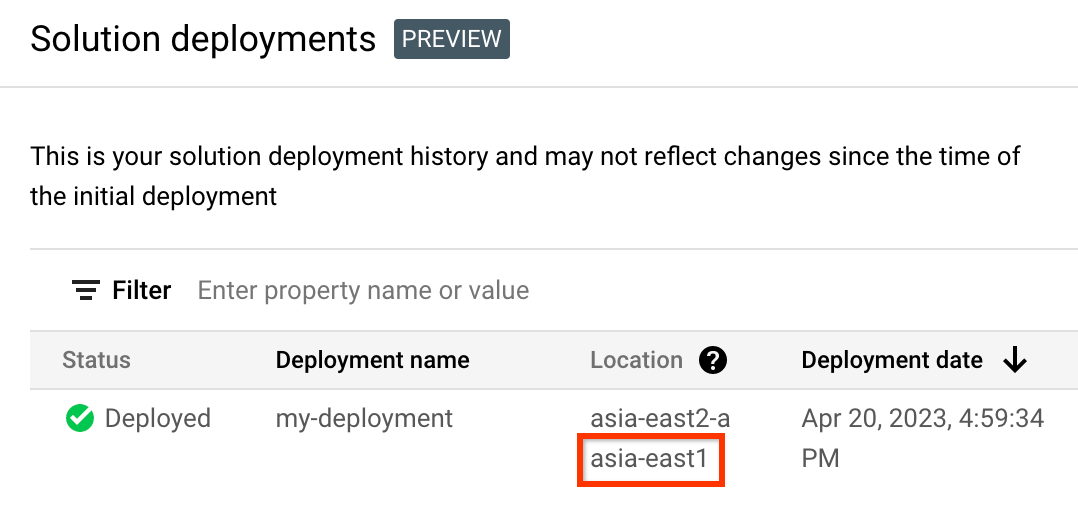
In the Google Cloud console, activate Cloud Shell.
At the bottom of the Google Cloud console, a Cloud Shell session starts and displays a command-line prompt. Cloud Shell is a shell environment with the Google Cloud CLI already installed and with values already set for your current project. It can take a few seconds for the session to initialize.
Erstellen Sie Umgebungsvariablen für die Projekt-ID, die Region und den Namen der Bereitstellung, die Sie löschen möchten:
export REGION="REGION" export PROJECT_ID="PROJECT_ID" export DEPLOYMENT_NAME="DEPLOYMENT_NAME"Ersetzen Sie in diesen Befehlen Folgendes:
- REGION: der Standort, den Sie zuvor in dieser Prozedur notiert haben.
- PROJECT_ID: die ID des Projekts, in dem Sie die Lösung bereitgestellt haben.
- DEPLOYMENT_NAME: der Name der Bereitstellung, die Sie löschen möchten.
Rufen Sie die ID der neuesten Überarbeitung der Bereitstellung ab, die Sie löschen möchten:
export REVISION_ID=$(curl \ -H "Authorization: Bearer $(gcloud auth print-access-token)" \ -H "Content-Type: application/json" \ "https://config.googleapis.com/v1alpha2/projects/${PROJECT_ID}/locations/${REGION}/deployments/${DEPLOYMENT_NAME}" \ | jq .latestRevision -r) echo $REVISION_IDDie Ausgabe sieht in etwa so aus:
projects/PROJECT_ID/locations/REGION/deployments/DEPLOYMENT_NAME/revisions/r-0Rufen Sie den Cloud Storage-Speicherort der Terraform-Konfiguration für die Bereitstellung ab:
export CONTENT_PATH=$(curl \ -H "Authorization: Bearer $(gcloud auth print-access-token)" \ -H "Content-Type: application/json" \ "https://config.googleapis.com/v1alpha2/${REVISION_ID}" \ | jq .applyResults.content -r) echo $CONTENT_PATHIm Folgenden finden Sie ein Beispiel für die Ausgabe dieses Befehls:
gs://PROJECT_ID-REGION-blueprint-config/DEPLOYMENT_NAME/r-0/apply_results/contentLaden Sie die Terraform-Konfiguration von Cloud Storage in Cloud Shell herunter:
gcloud storage cp $CONTENT_PATH $HOME --recursive cd $HOME/content/infraWarten Sie, bis die Meldung
Operation completedangezeigt wird, wie im folgenden Beispiel gezeigt:Operation completed over 45 objects/268.5 KiBInitialisieren Sie Terraform:
terraform initWarten Sie, bis folgende Meldung angezeigt wird:
Terraform has been successfully initialized!Entfernen Sie die bereitgestellten Ressourcen:
terraform destroyTerraform zeigt eine Liste der Ressourcen an, die gelöscht werden.
Wenn Warnungen zu nicht deklarierten Variablen angezeigt werden, ignorieren Sie die Warnungen.
Wenn Sie aufgefordert werden, die Aktionen auszuführen, geben Sie
yesein.Terraform zeigt Nachrichten mit dem Fortschritt an. Nachdem alle Ressourcen gelöscht wurden, zeigt Terraform die folgende Meldung an:
Destroy complete!Löschen Sie das Bereitstellungsartefakt:
curl -X DELETE \ -H "Authorization: Bearer $(gcloud auth print-access-token)" \ -H "Content-Type: application/json" \ "https://config.googleapis.com/v1alpha2/projects/${PROJECT_ID}/locations/${REGION}/deployments/${DEPLOYMENT_NAME}?force=true&delete_policy=abandon"Warten Sie einige Sekunden und prüfen Sie dann, ob das Bereitstellungsartefakt gelöscht wurde:
curl -H "Authorization: Bearer $(gcloud auth print-access-token)" \ -H "Content-Type: application/json" \ "https://config.googleapis.com/v1alpha2/projects/${PROJECT_ID}/locations/${REGION}/deployments/${DEPLOYMENT_NAME}" \ | jq .error.messageWenn in der Ausgabe
nullangezeigt wird, warten Sie einige Sekunden und führen Sie den Befehl noch einmal aus.Nachdem das Bereitstellungsartefakt gelöscht wurde, wird wie im folgenden Beispiel gezeigt eine Meldung angezeigt:
Resource 'projects/PROJECT_ID/locations/REGION/deployments/DEPLOYMENT_NAME' was not found
Feedback geben
Schnellstartlösungen dienen nur zu Informationszwecken und sind keine offiziell unterstützten Produkte. Google kann Lösungen ohne Vorankündigung ändern oder entfernen.
Prüfen Sie zur Behebung von Fehlern die Cloud Build-Logs und die Terraform-Ausgabe.
So senden Sie Feedback:
- Verwenden Sie für Dokumentation, Anleitungen in der Console oder die Lösung die Schaltfläche Feedback senden auf der Seite.
- Erstellen Sie bei unverändertem Terraform-Code Fragen im GitHub-Repository. GitHub-Probleme werden auf Best-Effort-Basis geprüft und sind nicht für allgemeine Fragen zur Nutzung vorgesehen.
Bei Problemen mit Produkten, die in der Lösung verwendet werden, wenden Sie sich an den Cloud Customer Care.
Wir empfehlen außerdem, die Liste der (sowohl offenen als auch geschlossenen) Probleme im GitHub-Repository der Lösung zu prüfen.
Nächste Schritte
- Wenn Sie neu in Containern und Kubernetes sind:
- Sehen Sie sich diese Anleitung an. Sie richtet sich an Cloud Service Mesh-Nutzer, ist jedoch hilfreich für alle, die wissen möchten, wie sie vom Quellcode zu einem Container in GKE wechseln können.
- Lesen Sie unseren Kubernetes-Comic.
- Besuchen Sie die Kubernetes-Dokumentationswebsite.
- Weitere Informationen zu GKE
- Weitere Informationen zu Autopilot
- Weitere Informationen zu Multi-Cluster-Ingress


